6 Geweldige dvd-brandersoftware om uw video's te branden

Wat is een DVD-schrijver? DVD-writer is vooral gericht op het lezen van audio, data en videobestanden. Trouwens, het kan ook opnemen of schrijven in de vorm van een cd of dvd. Kortom, het is herschrijfbare software die vol zit met diverse functies, waardoor het voor gebruikers eenvoudig is om aangepaste audio-, data- en videobestanden aan te maken volgens hun voorkeuren. Daarom, wanneer u bezig bent met het vinden van een aantal fantastische dvd-writersoftware om waardevolle audio te behouden, waarom zou u dan niet overwegen dit artikel te raadplegen om een geschikt exemplaar te krijgen? Hieronder volgen 5 top Great DVD-writers voor jou.
Top 1: Beste dvd-schrijver - Tipard DVD Creator
Beschouwd als de meest veelzijdige dvd-schrijver, Tipard DVD Creator is de beste dvd-schrijversoftware die u kan helpen bij het samenvoegen van enkele videoclips, waaronder AVI, VOB, FLV, MP4, MPEG en andere media-indelingen, zodat u gemakkelijk toegang hebt om uw spullen op dvd te schrijven wanneer u door de algemene dvd-map bladert of ISO-bestand. Bovendien kun je van bepaalde websites ook online video's downloaden. Het dominante kenmerk van de dvd-schrijver is dat hij audiotracks en ondertitels aan de dvd-schrijver kan toevoegen. Als het op zijn voordeel aankomt, kun je nooit de gratis en persoonlijke instellingen missen, die bestaan uit een dvd-menu, achtergrondmuziek en foto. Het kan u ook helpen bij het bewerken van videobestanden door simpelweg bij te snijden, bij te snijden en een ander aanpassingseffect. In wat volgt, blijven er specifieke instructies voor u om over te leren.
Installeer en voer de software uit
Het is een betere keuze om de nieuwste versie van Tipard DVD Creator te downloaden.
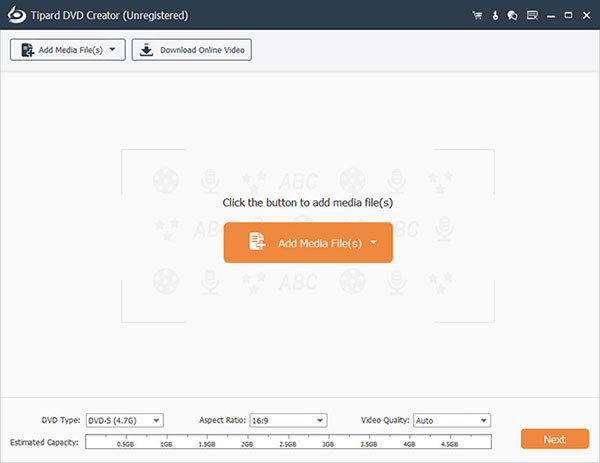
Voeg bestanden toe aan het programma
U moet een volledig lege dvd-schijf plaatsen.
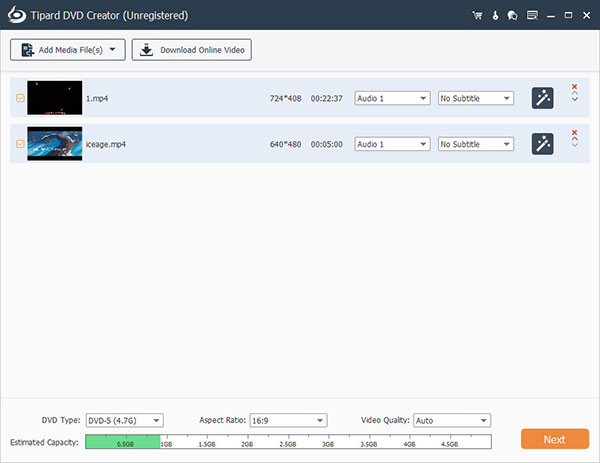
Bewerk je video's
Vóór de conversie kunt u kiezen om het video-effect aan te passen, de videolengte in te korten of het videoframe bij te snijden op basis van wat u wilt. U kunt zelfs het menu bewerken.
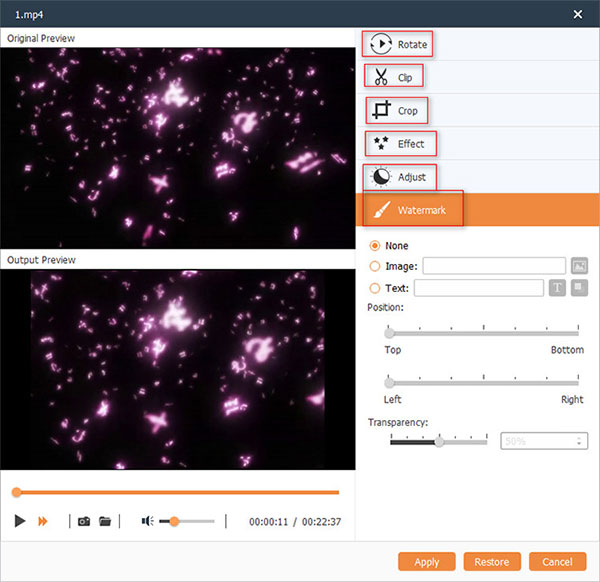
Begin met het schrijven van je spullen op dvd
Tik op "Branden" om te converteren wat u eerder hebt geselecteerd in het programma.
Top 2: CDBurnerXP
CDBurnerXP voornamelijk gericht op branden of schrijven van bestaande video-dvd-afbeeldingen die zowel HD-dvd's als Blu-ray naar schijf bevatten. U mag ISO Image converteren. Ook bestaat een map uit SUB en kunnen VOB-bestanden worden gebruikt. Met de interface van meerdere talen, kan deze dvd-schrijver aan ieders behoeften voldoen. Hier zijn enkele stappen om te raadplegen.
Wanneer u voor het eerst de interface van de dvd-brander gebruikt, klikt u op de knop "DVD-video". Druk vervolgens op "Toevoegen" om videobestanden te selecteren die u op de schijf wilt laten branden. Het is erg handig dat je de bestanden vanuit Windows Explorer gemakkelijk naar de VIDEO_TS-map kunt trekken. Ten slotte moet je op het pictogram "Branden" tikken om je opname te verwerken.
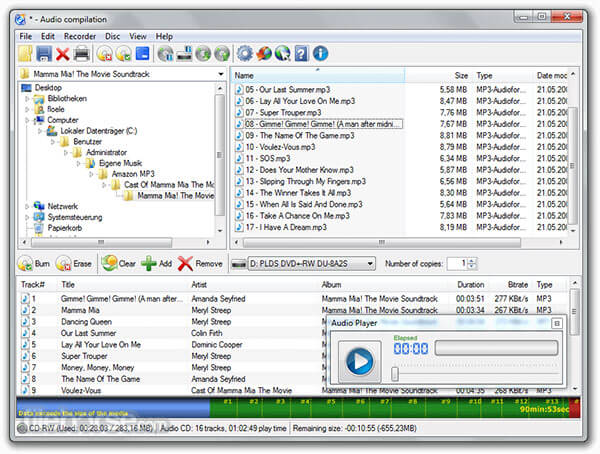
Top 3: Express Burn
Het is een andere nuttige en praktische dvd-schrijver onder gebruikers. Express Burn ondersteunt verschillende platforms zoals Windows 95-Vista, Mac OS X 10.1 + enzovoort. Met een erg gezellige en vriendelijke interface, kan het gebruikers geweldige ervaringen bieden. U kunt er het beste van maken door eenvoudig videobestanden te verslepen die u op een schijf wilt branden.
U kunt deze dvd-writersoftware downloaden en installeren op de eigen officiële website. Voer daarna Express Burn uit en u moet Nieuwe schijf kiezen en een naam geven. Dan is het tijd om dingen te selecteren die u wilt converteren. Als je je eenmaal hebt voorbereid, kun je het recht hebben om te beslissen welk soort proces je wilt uitvoeren. Wacht gewoon een tijdje, er wordt je verteld wanneer een pop-up verschijnt om je de prestatie te laten weten.
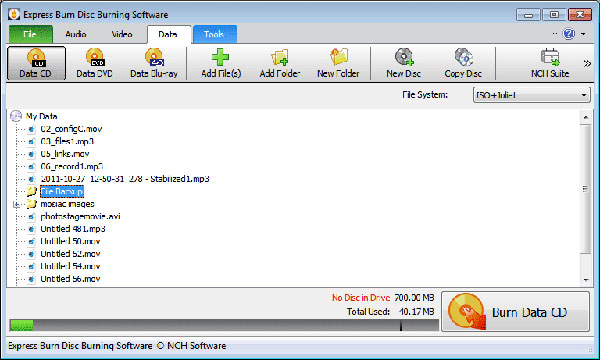
Top 4: ConvertXtoDVD
Evenzo ConvertXtoDVD is compatibel met alle videoformaten. Eenvoudig te gebruiken, het bezit ook de mogelijkheid om uw bestanden zo snel mogelijk te schrijven. Bovendien heeft het gelijktijdige conversies, waardoor het een grote hoeveelheid tijd die u aan het gebruik van dvd-writersoftware besteedt aanzienlijk kunt verminderen. Gebruikers kunnen op elke dvd-speler kijken wanneer ze gebruik maken van de dvd-brander. Hieronder volgen instructies om het te gebruiken.
Na de installatie vereist ConvertXtoDVD de import van uw bestanden. Vervolgens kunt u uw videobestanden bekijken en bekijken via het voorbeeldvenster aan de rechterkant. Later moet u een lege dvd plaatsen. Klik ten slotte op "Converteren" om te beginnen met schrijven.
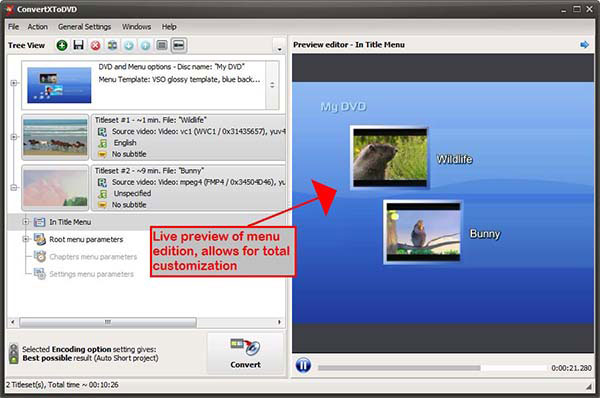
Top 5: ImgBurn
Er wordt gezegd dat het een lichte dvd-schrijfsoftware is die je niet mag missen. Ondersteunt een groot aantal afbeeldingsbestandsformaten en ondersteunt ook alle Microsoft Windows. Het meest opvallende kenmerk van ImgBurn is dat het niet nodig is om regelmatig bij te werken. Het zal uw favoriete snelheidsinstellingen van het schrijven registreren. Wanneer het branden begint, worden videobestanden vastgelegd, weergegeven en geanalyseerd als u DVDInfoPro gebruikt.
Voer de dvd-brander uit en selecteer bestanden of mappen die u naar de schijf wilt schrijven. Dan zou je op de knop van de open map moeten tikken en de eerste map kiezen die uit je spullen bestaat. Klik later op het calculatorpictogram om de projectgrootte te controleren en tik op het tabblad Apparaat. Druk vervolgens op het tabblad Opties. Bevestig dat alles in orde is en begin met het proces.

Top 6: InfraRecorder
Deze dvd-writersoftware is gericht op Microsoft Windows en bevat veel nuttige functies. De interface is ook erg vriendelijk, dus je zult misschien niet te veel moeite hebben om er gebruik van te maken. Het is toegestaan om aangepaste audio of gegevens te maken, evenals schijfafbeeldingen. InfraRecorder kan schijfinformatie weergeven, zodat gebruikers een algemene kennis van de mogelijkheden hebben.
Download en installeer de nieuwste versie van InfraRecorder. Start de dvd-writer door gebruik te maken van snelkoppelingspictogrammen. Vervolgens moet u de dvd plaatsen waarop u een ISO-image wilt maken. Kies daarna de optie Lees schijf en selecteer Afbeeldingbestand. Vervolgens moet je je spullen voorbereiden. Klik uiteindelijk gewoon op "OK" om te beginnen met branden.
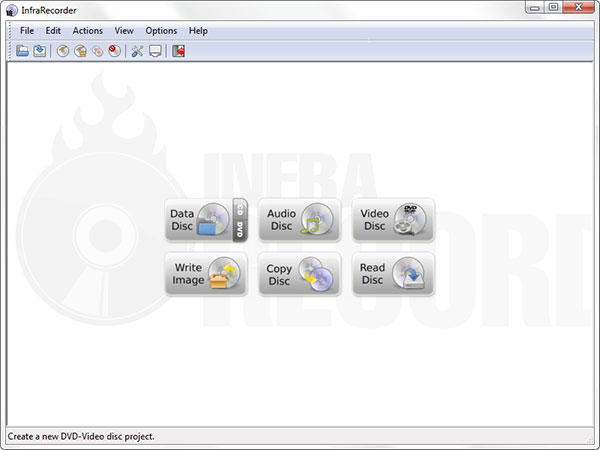
Conclusie
Zoals je kunt zien, zijn de zes schrijvers voor dvd allemaal erg krachtig en multifunctioneel. De meesten van hen kunnen je veel helpen als je je afvraagt hoe je het kostbaarste moment van je leven schrijft en verbrandt. Na goed te hebben gelezen, moet je deze toonaangevende top 5 DVD-writers goed beheersen. Tipard DVD Creator aanbevolen heeft een overweldigend voordeel ten opzichte van anderen vanwege de unieke functies. Met vriendelijke groet hoop dat u een dvd-schrijver geschikt voor u kunt krijgen.







